Теперь не нужно посещать салон или ждать соединения с консультантом, чтобы управлять всеми своими сим-картами МегаФон. Для решения самого широкого круга вопросов по используемым симкам, доступно пройти авторизацию на сайте, либо в приложении для своего смартфона. Это позволит не только получать по каждому своему номеру телефона МегаФон отдельно информацию, но и подключить в личном кабинете к своему профилю второй номер не только свой, но и привязать дополнительные номера близких.
Рассказываем подробно про использование нескольких номеров в одном аккаунте личного кабинета МегаФон: как добавить еще один номер, какие есть ограничения, какие номера не получится привязать, и как управлять номерами и тарифами — своим и близких.
Привязка к одному аккаунту личного кабинета на МегаФоне дополнительных номеров доступна для всех частных абонентов — привязать можно не только свой второй номер, но и добавить номера других абонентов.
Для примера, можно привязать к своему профилю номера близких, даже если они оформлены на разные паспорта. Это позволит следить за балансом всех сим-карт своей семьи, подключать на них услуги, менять тарифы.
Использование мультиаккаунта не имеет ограничений на управление каждым из добавленных номеров. Поэтому нет никакой разницы, управляется номер из своего личного кабинета, или близкого человека. При добавлении номера, пользователь дает согласие на управление, но также в любой момент из своего кабинета может отозвать его.
Не стоит путать использование мультиаккаунтов для личного кабинета на МегаФоне с услугой “Дополнительный номер”, позволяющей подключить к своему тарифу виртуальные номера телефонов, без покупки второй сим-карты. Такие номера не имеют отдельного профиля, и все данные по их использованию указаны в основном — звонки, сообщения, расходы.
Привязка номера значит, что его владелец дает разрешение другому абоненту МегаФон на временное управление своим абонентским номером телефона через кабинет на сайте и в приложении. Поэтому потребуется получить его.
Для начала нужно пройти авторизацию в системе по своему телефону. Для этого нужно выполнить вход на сайте или в приложении любым удобным способом. Это может быть как вход с использованием ранее установленного пароля, так и при использовании разового кода в SMS.
В приложении, если ранее уже выполнен вход, для авторизации нужно воспользоваться пин-кодом или войти с использованием биометрических данных (при наличии). Если у вас не установлена защита при каждом запуске, то подтвердить вход потребуется на следующем этапе.
После подгрузки данных своего кабинета, можно приступить к привязке дополнительного номера. Для этого нужно:
1. На сайте в правом верхнем углу кликните на свой номер, и далее нажмите на кнопку “Привязать номер”.
2. В приложении в левом верхнем углу кликните на свой телефонный номер, и выберите “Добавить номер”.
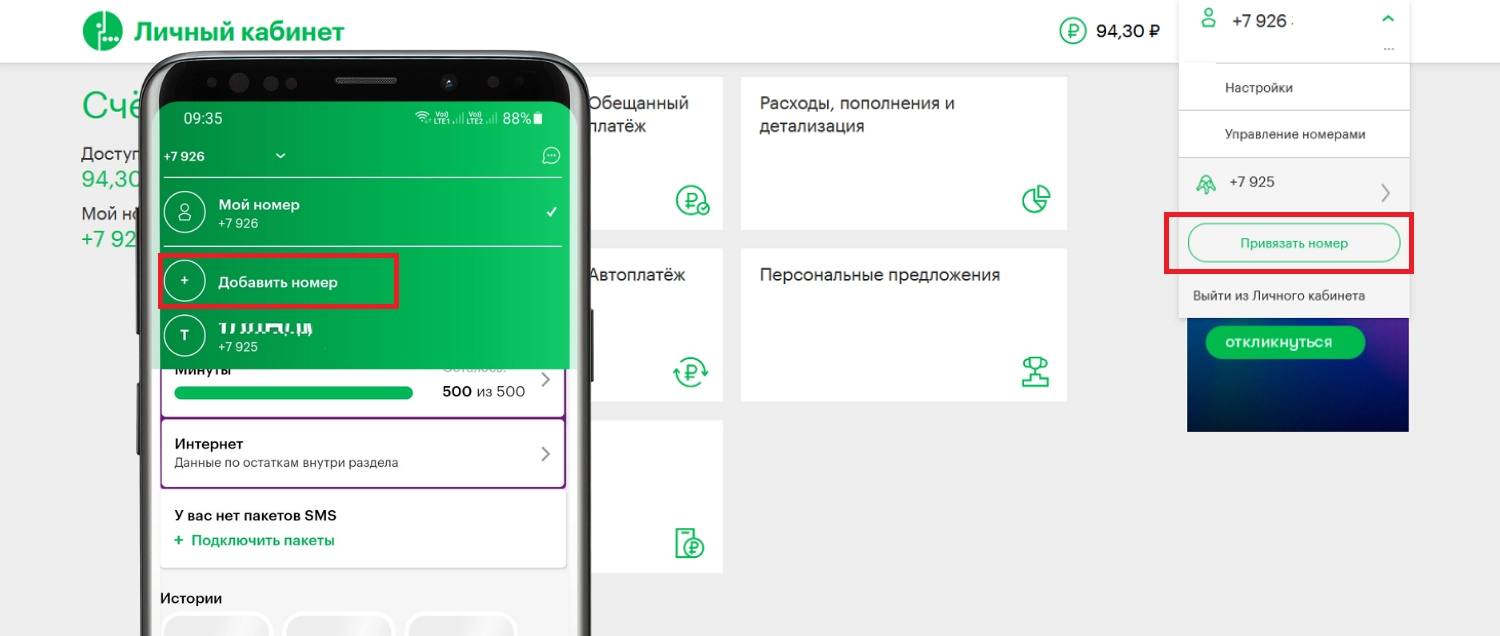
Следующий этап — введите телефонный номер в любом формате, а также имя или название. Введенное имя позволит вам в дальнейшем не запутаться между номерами, особенно если у вас их несколько, поскольку всегда будете видеть, для какого пользователя выполняется настройка.
После того как заполните данные и подтвердите ввод, на указанный телефонный номер поступит сообщение. В нем будет указан алгоритм последующих действий, чтобы дать разрешение на управление своим номером телефона другому абоненту. Данная процедура является обязательной, даже если номера оформлены на одного пользователя.
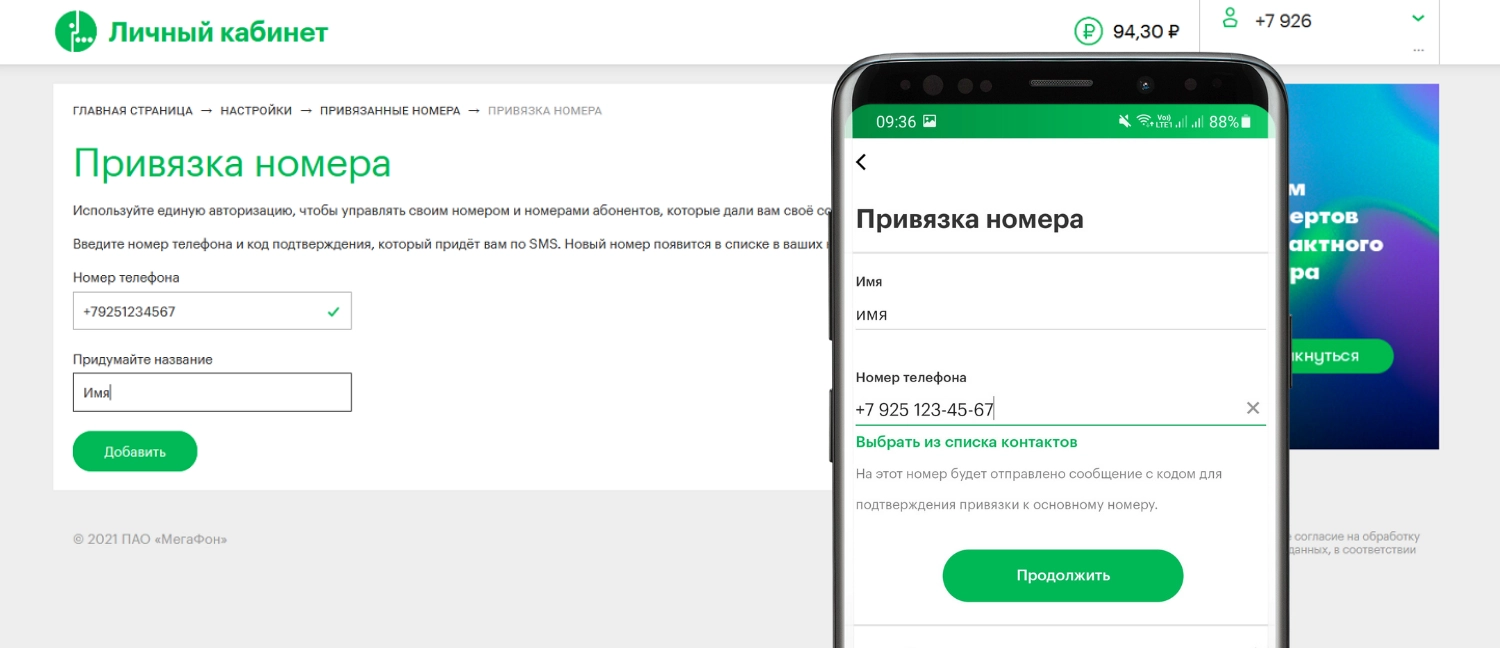
Если необходимо добавить не один, а несколько номеров, то потребуется выполнить данную процедуру для каждого из них.
Привязав к своему аккаунту дополнительные номера, становится доступным выполнять любые действия с ними в личном кабинете, как и для своего основного. Для этого достаточно выбрать из списка тот, управление которым необходимо выполнить. Это относится и к использованию финансовых операций — переводы и платежи с баланса, однако их нужно подтвердить через сервисное SMS на телефоне пользователя.
Среди ограничений управлением дополнительными номерами стоит выделить то, что по ним не получится заказать финансовые продукты. К ним относятся пластиковая и цифровая платежные карточки. Также добавление номера в профиль другого абонента, не дает права на выполнение действий через салоны оператора.
Для управления как на сайте, так и в приложении, нужно на главной странице кликнуть на свой номер, и выбрать из выпадающего списка нужный. После этого произойдет перезагрузка данных, и появится сообщение, что выполнено переключение между номерами.
В любой момент можно редактировать список привязанных номеров. Так, можно добавить новый, либо удалить любой из уже привязанных. Данные действия имеют отличия на сайте и в приложение — рассмотрим детальнее.
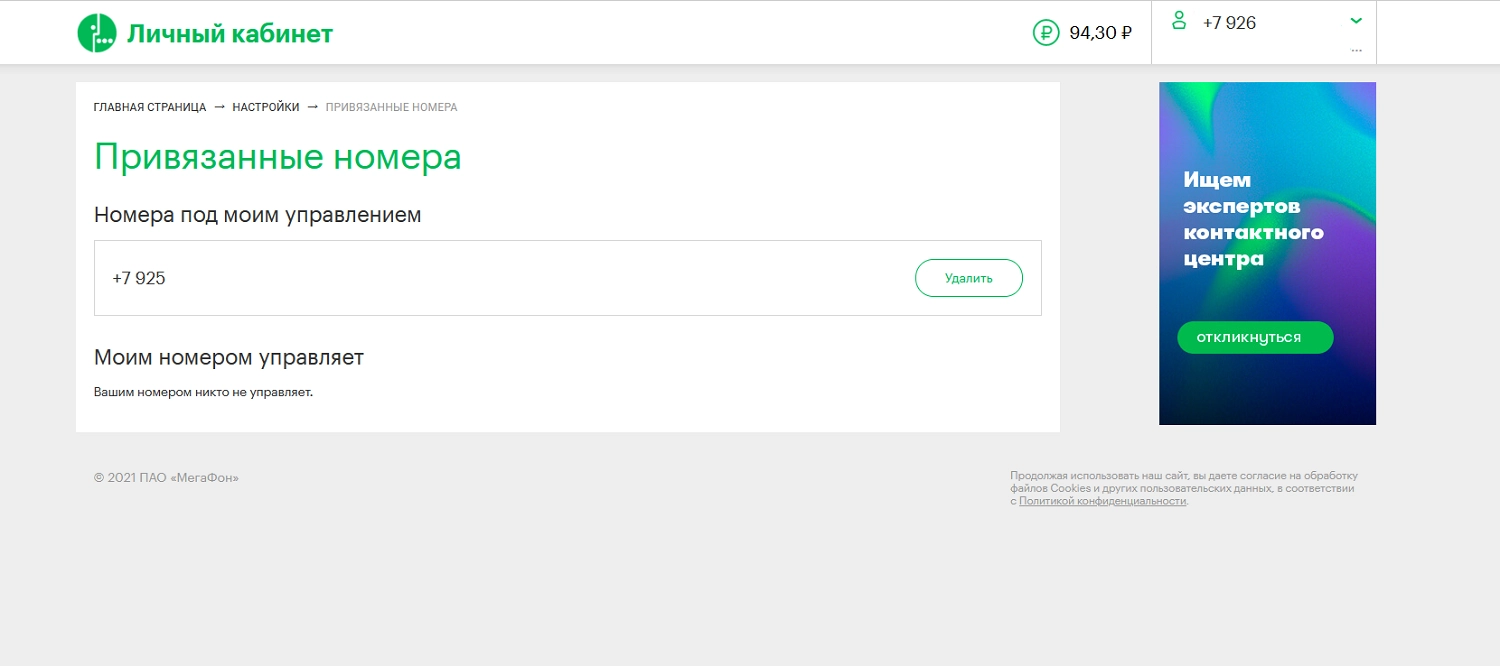
1. На сайте нужно кликнуть на свой номер в правом верхнем углу, и выбрать пункт меню “Управления номерами”.
На новой странице будет два списка. В первом номера, управлять которыми доступного из своего аккаунта, а во втором тех, кто может управлять вашим сотовым номером. Если потребовалось отказаться от управления, или отменить разрешение на управление своим, то нажмите напротив нужного на кнопку “Удалить”, и подтвердите свое действие.
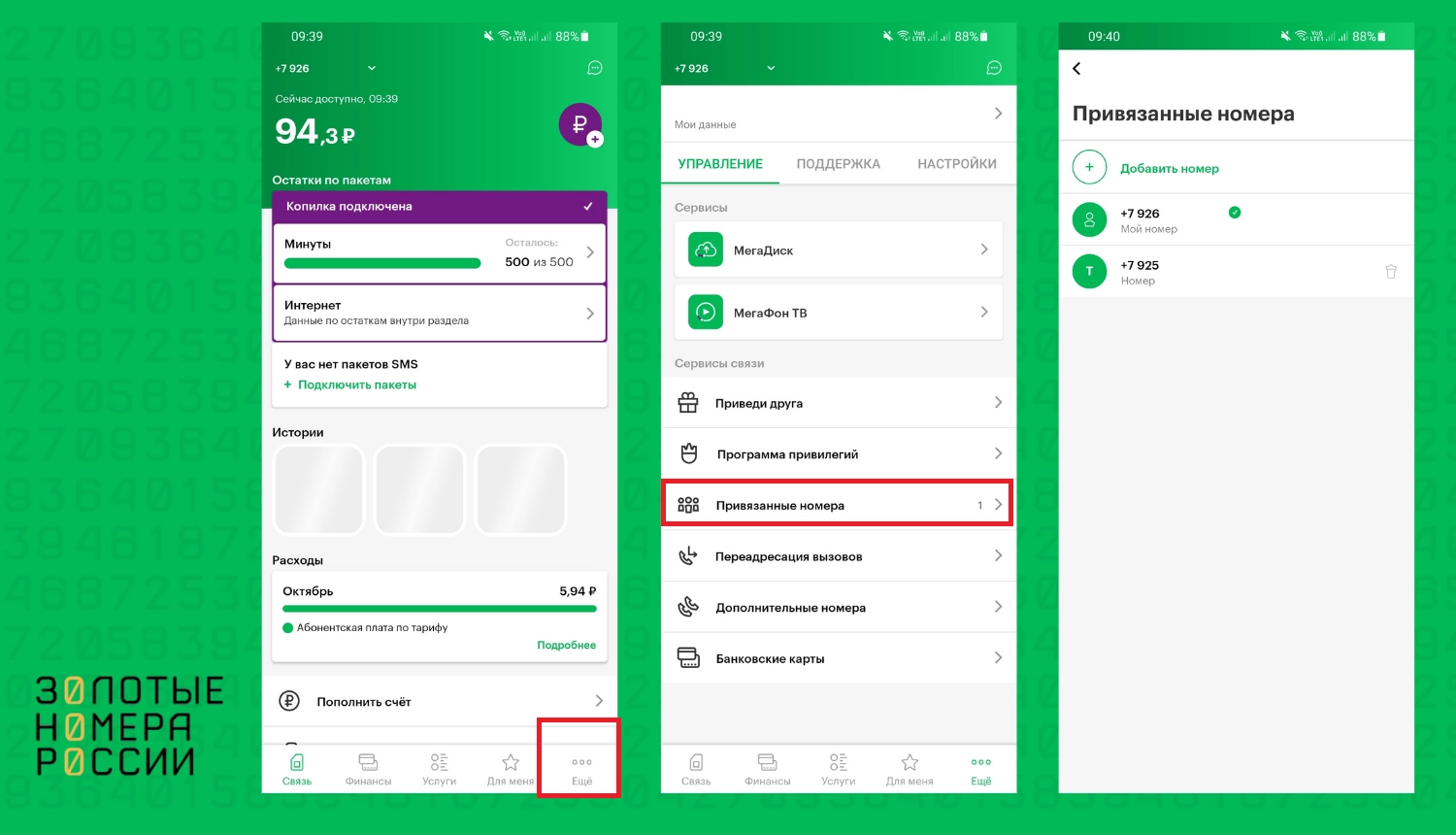
2. В приложении в нижнем горизонтальном меню нужно выбрать “Ещё”, и далее перейти на вкладке “Управление” в раздел “Привязанные номера”. В нем можно удалить дополнительные номера, кликнув на иконку “корзины” напротив нужного, и подтвердив свое действие. При нажатии на сам номер, будет выполнен переход в профиль управления по нему в приложении.
При использовании услуг оператора МегаФон, получить доступ к управлению номерами близких доступно не только при привязке номеров в кабинете на сайте либо через приложение. Для этого может использоваться услуга “Моя Семья”, позволяющая подключать к своему номеру дополнительных абонентов. Это позволит не только получать важную информацию о номерах родных, но и общаться внутри создаваемой группы бесплатно, даже если на балансе любой из привязанных симок не будет средств.
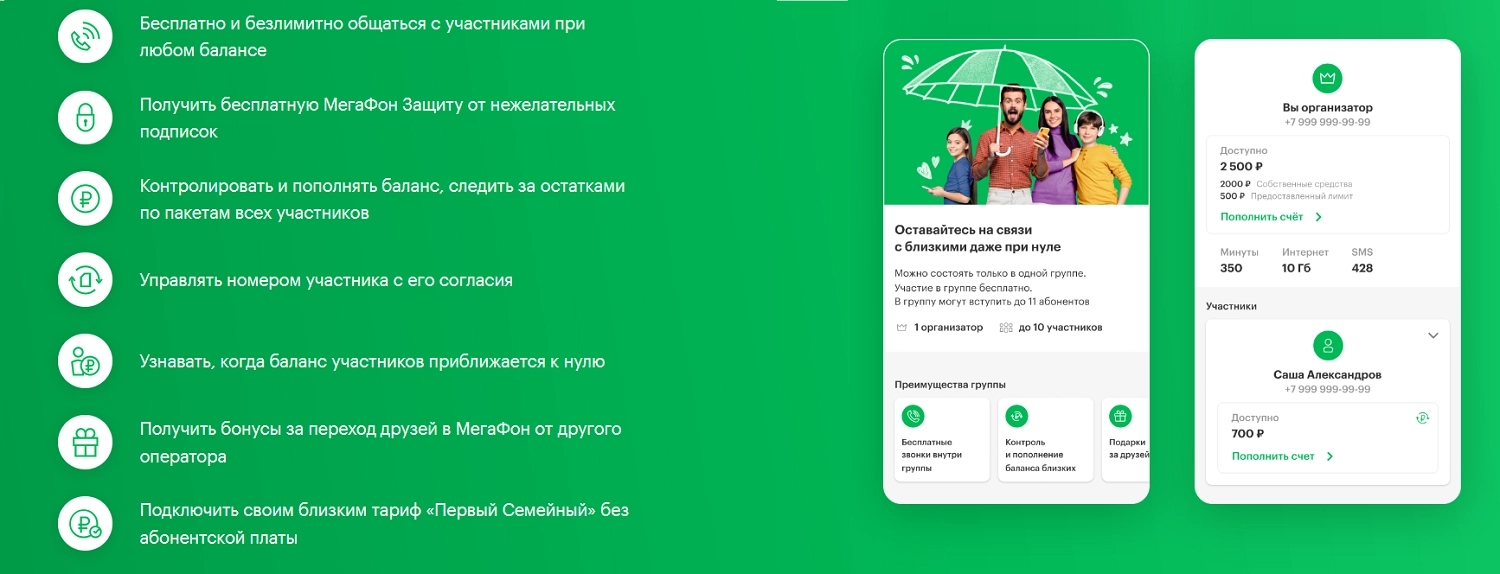
Если заинтересовала такая функция, то для начала стоит убедиться, что используемый на номере телефона тарифный план позволяет создавать семейную группу. Это может быть практически любой пакетный тариф. Привязать можно любые номера, кроме корпоративных.
Создание группы доступно только через приложение оператора. В нем на основной странице необходимо открыть раздел “Моя Семья”. Здесь можно ознакомиться с детальными условиями, и если услуга доступна, то появляется кнопка “Создать семью” — нажмите на нее.
Для создания группы, потребуется указать первый добавляемый номер, а также имя пользователя. Как и при привязке номеров к своему профилю, будет отправлено приглашение, и на него пользователь должен будет ответить согласием, чтобы разрешить подключение к группе и получению данных по своему номеру.
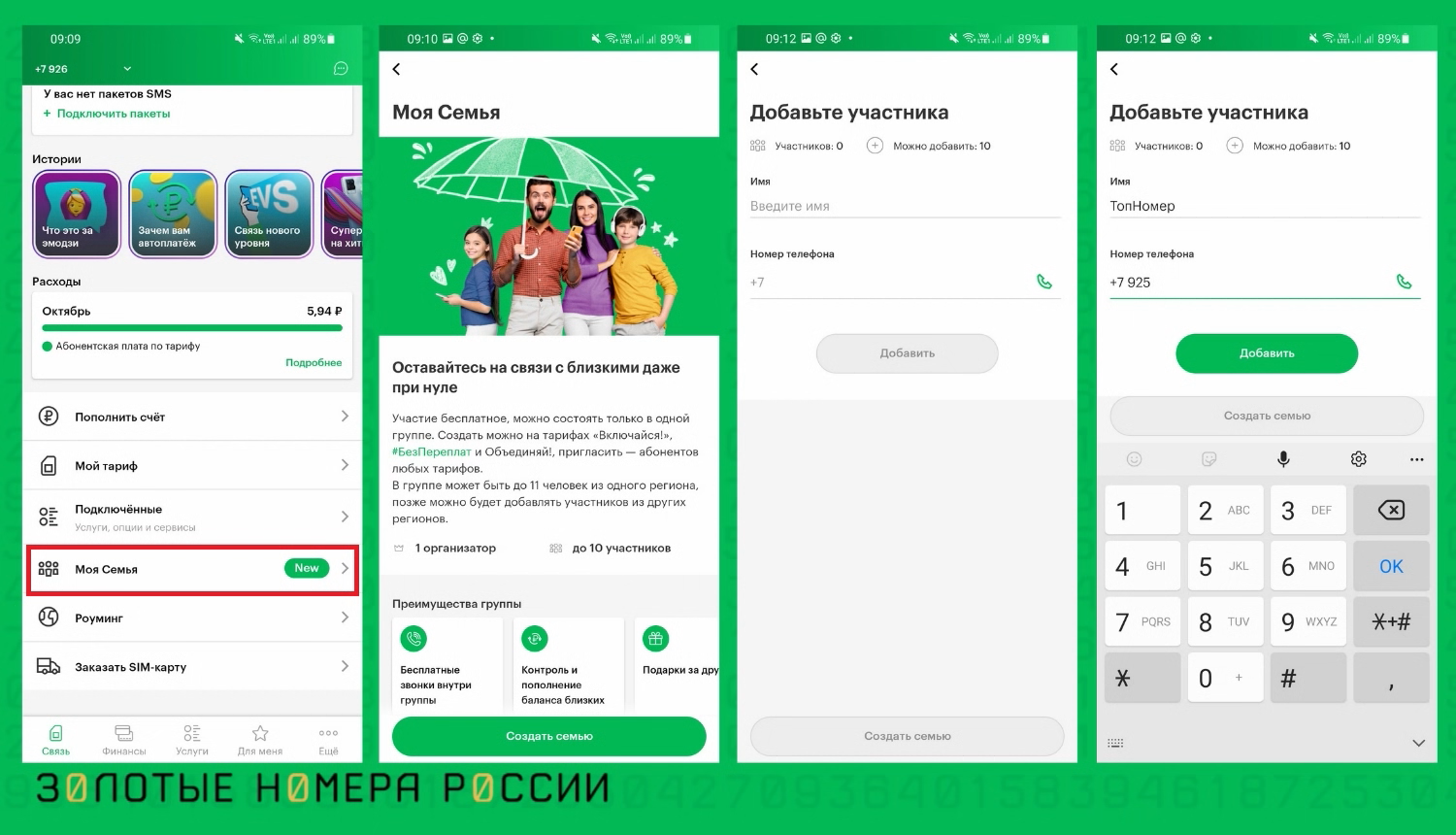
После этого у вас будет возможность добавить дополнительные номера. Всего в группе может быть одиннадцать участников, включая пользователя основателя группы.
Стоит иметь в виду, что после добавления номеров, появится возможность управления — менять тариф, подключать пакеты и услуги, и другое. У владельца номера сохраняется доступ к управлению своим номером в полном объеме.
Содержание
- 1 Как добавить номер в приложении Мегафон?
- 2 Как отключить второй номер Мегафон?
- 3 Как в приложении Мегафон изменить номер?
- 4 Как удалить номер из приложения Мегафон?
- 5 Как привязать второй номер к личному кабинету Мегафон?
- 6 Как подключить второй номер на Мегафоне?
- 7 Как удалить привязанный номер в Личном кабинете Мегафон?
- 8 Можно ли зарегистрировать два номера на одну сим карту?
- 9 Как подключить второй номер на теле2?
- 10 Можно ли на сим карте Изменить номер?
- 11 Как сменить номер Мегафон не меняя сим карту?
- 12 Можно ли сменить номер не меняя тариф?
- 13 Как отказаться от услуг Мегафон?
- 14 Как отключить сим карту Мегафон навсегда в личном кабинете?
- 15 Как узнать на кого зарегистрирована сим карта мегафон?
Как добавить номер в приложении Мегафон?
Теперь в приложении Мегафон можно добавлять сразу несколько номеров.
…
Как добавить номер?
- Откройте приложение с Личным кабинето
- На главной странице кликните на «Мой номер»
- Далее — «Привязать дополнительный номер»
- Затем укажите нужный контакт и придумайте ему название нажмите «Продолжить» и подтвердите операцию.
28 дек. 2018 г.
Как отключить второй номер Мегафон?
Как отключить
- воспользуйтесь Личным кабинетом;
- наберите команду *437*2#
- позвоните в cлужбу поддержки по номеру 0500 или обратитесь в салон МегаФона.
Как в приложении Мегафон изменить номер?
Для смены номера этим способом нужно набрать простую комбинацию *105#, затем кнопку вызова. На экран буду выведены различные услуги, предоставляемые оператором, выбрать надо «Услуги — смена номера». Далее появится возможность выбрать номер из предложенного списка.
Как удалить номер из приложения Мегафон?
Нажав на номер не отпускайте палец, до появления меню; В появившемся меню, нужно выбрать «Удалить контакт» и подтвердить удаление.
Как привязать второй номер к личному кабинету Мегафон?
Добавление номеров
- Чтобы добавить члена семьи в учетную записьстоит воспользоваться комбинацией *438*1*телефон# или отправить СМС «+номер опекуна»;
- Для удаления второй сим-картынужно набрать запрос *438*2*телефон# или в отправленном SMS на 000006 указать «-дополнительный номер»;
7 дек. 2020 г.
Как подключить второй номер на Мегафоне?
Чтобы подключить или отключить услугу, наберите команду *480# или позвоните по бесплатному номеру 0500. Чтобы посмотреть свой дополнительный номер, наберите команду *480#, выберите раздел «Управление номерами» → «>» → «Список номеров». Звонки и SMS на дополнительные мобильные номера поступают с префиксом 10, 20 или 30.
Как удалить привязанный номер в Личном кабинете Мегафон?
Как отключить услугу
Абонент может сделать это следующими способами: Направить USSD-команду *437*0#. Отключить опцию в личном кабинете на официальном сайте компании Мегафон.
Можно ли зарегистрировать два номера на одну сим карту?
Если вам нужен дополнительный номер для связи, необязательно покупать новую SIM-карту — можно воспользоваться услугой «дополнительный виртуальный номер», которая есть у большинства российских сотовых операторов. Опция позволяет пользоваться двумя номерами телефонов одновременно.
Как подключить второй номер на теле2?
Рассказываем, как подключить второй номер для своей SIM-карты и зачем это может понадобиться.
…
С помощью USSD-команд
- *872*1# – подключить;
- *872*0# – отключить;
- *872# – проверить статус.
3 июн. 2020 г.
Можно ли на сим карте Изменить номер?
Изменение номера – это не страшно. Услуга «Новый номер» доступна на любом тарифном плане, если у вас есть две SIM-карты – старая и новая. Абонент, который попытается связаться с вами по старому номеру, услышит сообщение про замену номера и получит SMS.
Как сменить номер Мегафон не меняя сим карту?
После обработки сделанного обращения также можно выбрать новый номер из списка. Четвертый – самый простой способ – ввести команду *105# в поле набора номера на телефоне. Далее нужно выбрать раздел «услуги» и в нем нажать на «смену номера». Варианты доступных номеров высветятся на экране.
Можно ли сменить номер не меняя тариф?
Иногда бывают ситуации, когда абонент МТС решает сменить номер телефона. … Но МТС предлагает своим клиентам поменять номер без смены тарифа или заключения нового договора. При желании провести эту операцию можно полностью в дистанционном режиме (онлайн).
Как отказаться от услуг Мегафон?
Позвоните в Службу поддержки по номеру 8 800 550-05-00 или 0500 (с номера МегаФона) или +7 926 111-05-00 (при нахождении в роуминге). Обратитесь в салон МегаФона с паспортом. Спросите в чате поддержки в Личном кабинете. Заблокируйте самостоятельно в Личном кабинете или приложении «МегаФон».
Как отключить сим карту Мегафон навсегда в личном кабинете?
Блокировка SIM-карты в Личном кабинете
Для этого в меню сервиса необходимо выбрать опцию «Блокировка текущего номера», определить начальную и конечную даты деактивации, подтвердить свои действия нажатием кнопки «Заблокировать».
Как узнать на кого зарегистрирована сим карта мегафон?
Чтобы узнать имя владельца номера от Мегафон, вам нужно:
- Зайти на официальный сайт оператора: megafon.ru. Нажать на кнопку “Личный кабинет” в правом верхнем углу.
- Ввести номер и пароль от личного кабинета, либо выбрать авторизацию по смс. …
- Посмотреть в правый верхний угол: под телефоном будет видна часть ФИО владельца.
15 февр. 2021 г.
Являясь одним из лидеров в сфере предоставления мобильной связи, компания МегаФон, постоянно осуществляет улучшение своих сервисов для того, чтобы абоненты могли комфортно и быстро осуществлять ту или иную операцию. То время, когда для решения какого-то вопроса требовалось обращаться к оператору напрямую, прошли. Теперь для этого существует личный кабинет МегаФон, который открывает пользователям широкие возможности. Теперь не надо звонить каждый раз оператору, дожидаясь комментариев автоответчика и набирая необходимые цифры. Все очень удобно, понятно и быстро.
Личный кабинет МегаФон телефон
Регистрация в личном кабинете МегаФон
Вход в личный кабинет Мегафон
Детализация звонков МегаФон
Как отключить личный кабинет МегаФон?
Для чего нужен личный кабинет МегаФон?
Управление услугами через сервис
Управление накопленными бонусами
Пополнение счета и автоплатеж
Контроль остатков по пакетам и услугам
Тарификация на услуги сервиса
«Личный кабинет» в социальных сетях
Приложение личного кабинета для мобильных устройств
Личный кабинет МегаФон телефон
Можно использовать для входа в личный кабинет МегаФон телефон, ноутбук, персональный компьютер. Эта страница поделена на несколько частей для удобного пользования ею:
Регистрация в личном кабинете МегаФон
Для получения доступа к своей странице нужна регистрация в личном кабинете МегаФон. Эта процедура является несложной. Ее сможет выполнить любой пользователь, который даже ни разу с этим не встречался. Заметим, что всем абонентам этой мобильной компании аккаунт подключается по умолчанию. А чтобы иметь возможность в него зайти, и нужна регистрация. Для этого нужно, в свою очередь, пароль. О том, как его получить, мы рассмотрим ниже в соответствующем разделе.
Вход в личный кабинет Мегафон
Если вы не знаете, как войти в личный кабинет, то первым шагом станет посещение официального сайта. Но, перед этим надо заметить, что вход доступен только абонентам этой компании. Чтобы осуществить вход, не требуется специального подключения или дополнительных опций. Потому что каждый абонент по умолчанию становится пользователем собственной страницы. После регистрации в нем и получения пароля вы без проблем сможете входить на нее.
Вход по номеру телефона
Форма авторизации клиентов МегаФон до банальности проста: нужно ввести номер мобильного телефона, который связан с учетной записью и ваш заранее придуманный пароль. Если по какой-то причине вы не создали уникальный пароль, то можно воспользоваться разовым. Но при этом, рядом с вами должен быть ваш телефон с активной сетью.
Итак:
- Заходим на страницу идентификации клиентов МегаФона;
- Выбираем способ авторизации: по номеру с постоянным паролем, или с разовым паролем;
- Вносим запрошенные системой данные.
После чего страница будет запущена и готова к работе.
Другие способы авторизации
Помимо основного способа войти на свою страницу, посредством компьютера или адаптированного приложения для мобильного, разработчики личного кабинета МегаФона предложили 2 альтернативных варианта:
- С помощью вашего смартфона ввести на клавиатуре простую комбинацию *105# и нажать на вызов. Сразу появится виртуальное меню на мобильном в виде USSD команд. С помощью них можно управлять вашим кабинетом, даже без его посещения.
- Второй вариант позвонить по номеру 0505 — это голосовое меню вашего личного кабинета. С помощью подсказок вы также сможете им управлять без посещения страницы сайта.
Как получить пароль от личного кабинета МегаФон?
Для регистрации, а потом дальнейшего входа в систему, надо знать, как получить пароль от личного кабинета МегаФон.
Способы его получения:
- сделать вызов на номер *105*00# и после появления сообщения об обработке запроса нажать «ОК», ожидая входящего сообщения;
- отправить пустое сообщение на номер 000110 и ожидать;
- позвонить на номер 0505, следуя в дальнейшем инструкции автоответчика.
После получения пароля вам становится доступным вход на собственный аккаунт портала.
Как сменить пароль?
Восстановление пароля, это крайняя необходимость, в случае если вы забыли свой ранее установленный ключ идентификации. Но бывают ситуации, когда пароль нужно просто сменить, зная при этом старый. Чтобы это осуществить можно воспользоваться 2 способами:
- Войти в учетную запись и в настройках управления персональными данными сменить ваш пароль на другой;
- Еще один способ требует наличия смартфона. Отправляем СМС следующего содержания «PAS новый пароль» по номеру 000105. Далее, нужно придумать новый и набрать запрос на мобильном «*105*0#», вслед за чем будет автоматически предоставлена графа для ввода новых данных.
Основные услуги и опции
Личный кабинет МегаФон — это широкий спектр доступных к использованию услуг, который позволит решить самые важные задачи, поставленные перед поставщиком услуг связи. Войдя в личный кабинет, вы попадаете на главную страницу, где представлен полный список опций, удобно расположенных в 3 разделах:
- Счет, где можно проверить как текущий остаток, так и просмотреть историю пополнений, расходов, а также настроить автоплатеж;
- Услуги, где предложено множество возможностей по настройкам дополнительных и основных услуг;
- Поддержка, где вы сможете как самостоятельно изменить настройки личного кабинета, так и связаться со службой поддержки МегаФона.
Мой счет
Зайдя в раздел «Мой счет», мы получаем полноценный доступ к:
- Действующему балансу нашего счета в режиме реального времени (если провести списание или пополнение он сразу обносится);
- Обещанному платежу, подключение которого гарантирует, что вы никогда не уйдете в минус;
- Возможности пополнить как свой счет, так и счет другого абонента;
- Доступ к настройке автоматических платежей;
- Доступ к бонусной программе, которая подскажет как накопить баллы, так и способы их рационального расходования;
- К персональной бонусной программе, где представлены действующие предложения непосредственно для вашего счета.
Платежи и переводы
С помощью этого раздела абоненты МегаФона могут свободно осуществлять такие действия:
- Мобильные переводы с помощью СМС;
- Сделать привязку вашего счета к магазину Apple, что позволит свободно оплачивать и скачивать любой доступный на сайте контент;
- Отправлять денежные переводы с помощью телефона на номера других мобильных операторов (МСТ, Теле2 и др.);
- Делать пополнения как на внутри сетевые номера МегаФона, так и прямые переводы на банковскую карту, которая привязана к вашему номеру;
- А также настраивать автоплатеж, для осуществления перевода денег в нужный вам день.
Связь и общение
Клиентам предложен широкий выбор услуг в области связи и общения. Теперь с Мегафон каждый владелец современного смартфона сможет:
- Добавить любой надоедливый номер в черный список всего за 1 рубль в день, даже если на телефоне такой опции нет;
- Увидеть номер телефона анонимно звонящего абонента, или же сделать свой номер анонимным, заплатив за засекречивание своего номера всего 3 рубя;
- Воспользоваться услугами Видеоконференции, стоимостью 25 рублей в сутки;
- Использовать услугу «Вебинара» прямо со своего смартфона;
- Подключить услугу Мультифон или выбрав для себя безлимитное общение.
Межгород
Еще один довольно нужный раздел для часто находящихся в разъездах или вынужден осуществлять постоянные звонки в разные регионы страны и за границу. В разделе предложено всего 2 опции:
- Звонки в пределах страны. Этот раздел позволяет настроить наиболее выгодные условия тарификации звонков на разные мобильные операторы, предлагая клиентам не платить ничего за разговоры со 2 и до 10 минуты. Что должно заинтересовать тех, кто регулярно созванивается с клиентами других сетей.
- Второй раздел посвящен настройкам роуминга. Он будет интересен, если абонент осуществляет международные переговоры.
Развлечения
А вы знаете, что МегаФон предоставляет своим клиентам огромный список развлечений, которыми они могут воспользоваться прямо со своего телефона? Вот только основные из них, которые точно не оставят равнодушными большинство абонентов:
- возможность установить модный гудок, вместо скучных гудков как на свой номер, так и для звонков на другие номера;
- доступ к коллекции книг от партнера МегаФона Bookmate;
- доступ к разговорному английскому посредством связи с собеседниками из других стран;
- огромный список фильмов, которые можно просматривать онлайн;
- возможность установить безлимитный чат для общения с вашими друзьями;
- а также приложения для знакомства, записи ваших персональных данных и множество игр для вашего мобильного устройства.
Семья
МегаФон считает себя частью вашей семьи, поэтому предлагает отличный набор инструментов, которые помогут быть в курсе мест нахождения ваших детей и других членов семьи. Среди возможных услуг:
- доступ к чату с врачом-консультантом прямо в вашем телефоне;
- установка лицензионного антивируса Нод32, который поможет не только уберечься от вирусов, но и помочь в поиске смартфона на случай его утери или кражи;
- возможность настройки ограничений для детского доступа к интернету (контроль за тем, на какие сайты заходит ваш ребенок);
- контроль родителей за местонахождением ребенка и настройками его мобильного;
- а также доступ по системе «умный дом» в рамках вашего тарифа от МегаФон.
Прочие услуги
В последнем меню собраны приложения, которые тоже могут пригодиться пользователям Мегафона. Здесь ваш оператор предлагает вам:
- настроить подписки на новости и погоду;
- использовать портал для прямого просмотра новостей, сборников анекдотов, прослушивания музыки и другого;
- доступ к видеофайлам разной тематики в онлайн-режиме;
- возможно оформить подписку, слушать в онлайне и даже установить приложение для музыкального портала «Трава.ру»;
- а также услуги, которые помогают получать максимум от использования своего оператора сети: настройка переадресации, уведомления о тех кто вам звонил и отправка сообщения что вы снова на связи, настройка удержания вызова, уведомлений на почте и многое другое.
- посмотреть собственный тариф, который действует на данный момент и возможность его поменять;
- пополнять счет;
- узнавать количество начисленных бонусов;
- подключать или же отключать те или иные услуги;
- переводить деньги на другие счета;
- тратить бонусы;
- быстро получать ответы на интересующие вопросы от службы поддержки;
- управлять связью с разных устройств.
Детализация звонков МегаФон
Дополнительной услугой является детализация звонков МегаФон в личном кабинете. Она представляет собой расшифрованный список всех услуг связи пользователя (звонки, интернет, смс и другие). Заказ детализации является бесплатным и выдается за шесть последних месяцев. Для получения распечатки требуется нажать соответствующую ссылку и указать период, за который вы хотели бы получить отчет. Также следует указать адрес вашего почтового ящика и нажать ссылку «Заказать». При заказе нужно снять галочку с пометки «Архивация в ZIP». Примерное время ожидания отчета – 15 минут.
Как отключить личный кабинет МегаФон?
Если вы уже активировали свою страницу, то, как отключить личный кабинет МегаФон, на портале не предусмотрено. Разработчики сайта считают, что потребности в этом нет, тем более, данный раздел является составляющей частью одной системы и является бесплатным. Есть ситуация с уже включенной функцией «Автовход», когда идет автоматическое перенаправление в аккаунт с главной страницы. Так вот в таком случае от этого можно отказаться, кликнув в меню настроек на «Автовход», чтобы его отключить.
Для чего нужен личный кабинет МегаФон?
На этот вопрос существует несколько ответов. С помощью этого сервиса можно осуществлять многие действия:
Подытоживая, необходимо сказать, что свой аккаунт – это удобная и экономящая ваше время услуга, которая позволяет производить широкий спектр различных операций.
Техподдержка Мегафона
Сотрудники технической поддержки оператора консультируют клиентов по всем вопросам относительно:
Также они помогают настроить мобильный интернет, подключать/отключать платные услуги, дают консультации по использованию роуминга и проч.
Управление услугами через сервис
Услугами Мегафона через ЛК управлять легко при помощи системы «Сервис-Гид». К примеру, абоненты могут использовать такие возможности:
Перед первым использованием системы нужно получить пароль, который позволит входить в кабинет. Инструкции – на главной странице сайта ЛК для регистрации клиентов.
Управление накопленными бонусами
Баллы накапливаются за пополнение счета и пользование платными услугами. Чтобы подключить программу, следует отправить СМС-сообщение с текстом 5010 на такой же номер. Также активация программы для абонента доступна в Личном кабинете при помощи команд *115#, *105*5#. Участие в программе бесплатное.
Пополнение счета и автоплатеж
При настройке сервиса «Автоплатеж» в личном кабинете следует установить сумму пополнения и минимальный порог, при которой она будет работать. К примеру, пополнение на 200 руб. при остатке на счете суммы 10 руб. Также в ЛК доступно пополнение счета мобильного с банковской карточки на любые суммы без комиссии.
Контроль остатков по пакетам и услугам
Проверить остатки по заказанным услугам/сервисам можно при помощи короткой команды *558#. Сведения по запросу будут отправлены пользователю в виде СМС-сообщения. В Личном кабинете получить информацию можно, если перейти в раздел «Остатки по пакетам услуг».
Тарификация на услуги сервиса
Тарификация услуг время от времени меняется. С актуальной информацией можно ознакомиться в Личном кабинете или на официальном сайте оператора Мегафон.
«Личный кабинет» в социальных сетях
В соцсетях пользователям доступны сообщества, в которых можно получить важную информацию по тарифам, услугам, предложениям, акциям:
Приложение личного кабинета для мобильных устройств
Личный кабинет Мегафона можно подключать на современные мобильные устройства. Управление услугами доступно с экрана мобильного! Для этого необходимо скачать на официальном сайте и установить специальное приложение, которое откроет доступ ко всем преимуществам ЛК в Интернете.
Чтобы скачать приложение для мобильного с официального сайта кликаем на ссылки для нужного вам устройства:
- айфон: https://apps.apple.com/ru/app/id778681735;
- для андроид: https://play.google.com/store/apps/details?id=ru.megafon.mlk.
Можно скачать приложение непосредственно с мобильного. Для этого:
- Находим через поиск официальное приложение «МегаФон»;
- кликаем на ссылку для установки;
- принимаем все лицензионные предупреждения;
- подтверждаем вход в систему заранее установленными персональными данными.
Установив приложение вы получаете полный доступ к своей персональной странице с огромным перечнем услуг прямо на вашем смартфоне.














